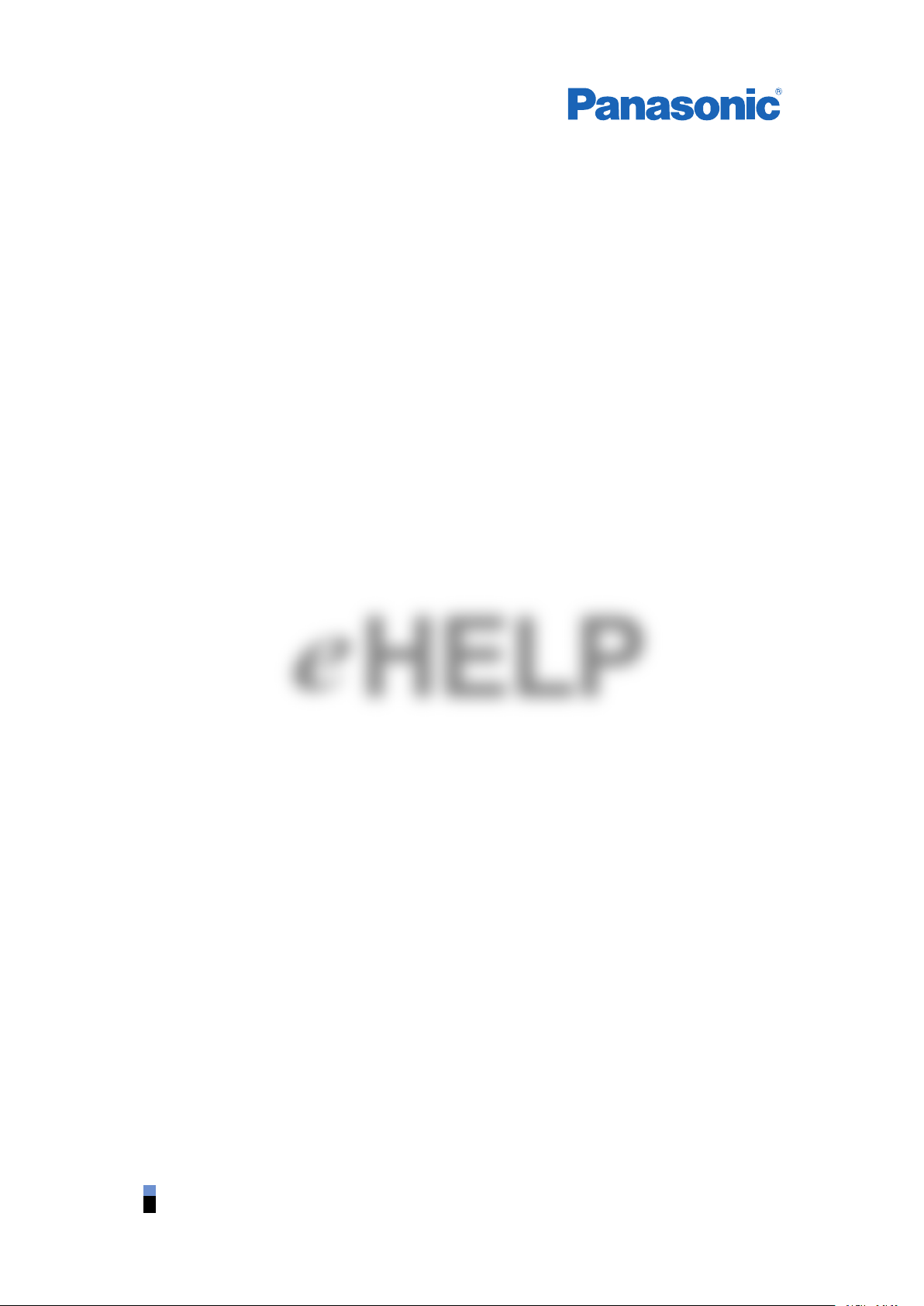
e
TX-L32EW6 TX-L32EF62
TX-L39EW6(K)(W) TX-L39EF62
TX-L42EW6(K)(W) TX-L32EN63
TX-L32ES61 TX-L39EN63
TX-L39ES61 TX-L32EX64
TX-L39EX64
HELP
Srpski

Osnove
moj početni ekran
• Informacije 10
• Način korišćenja 10
• Postavke 11
gledanja
• Osnove povezivanja 13
• Izbor kanala 15
• Traka sa informacijama 16
• Meni opcija 18
• Titlovi 20
• Tajmer za isklj. 20
• Prikaz poslednjeg kanala 20
Spoljna oprema
• Spoljna veza 21
• Gledanje sadržaja sa spoljnih uređaja 23
• Rad sa daljinskim upravljačem televizora 24
• HDMI funkcije 26
• Informacije o priključku 27
• Važeći ulazni signali 28
Za najbolju sliku
• Mod gledanja 28
• Ambijentalni senzor 29
• Funkcija automatskog režima pripravnosti 30
• Odnos širine i visine 30
• Automatski odnos širine i visine 31
• Napredne postavke 33
• Kopiraj podešavanja 36
Za najbolji zvuk
• Režim zvuka 36
TV vodič
• Korišćenje TV vodič 37
• Programiranje tajmera 39
- 2 -
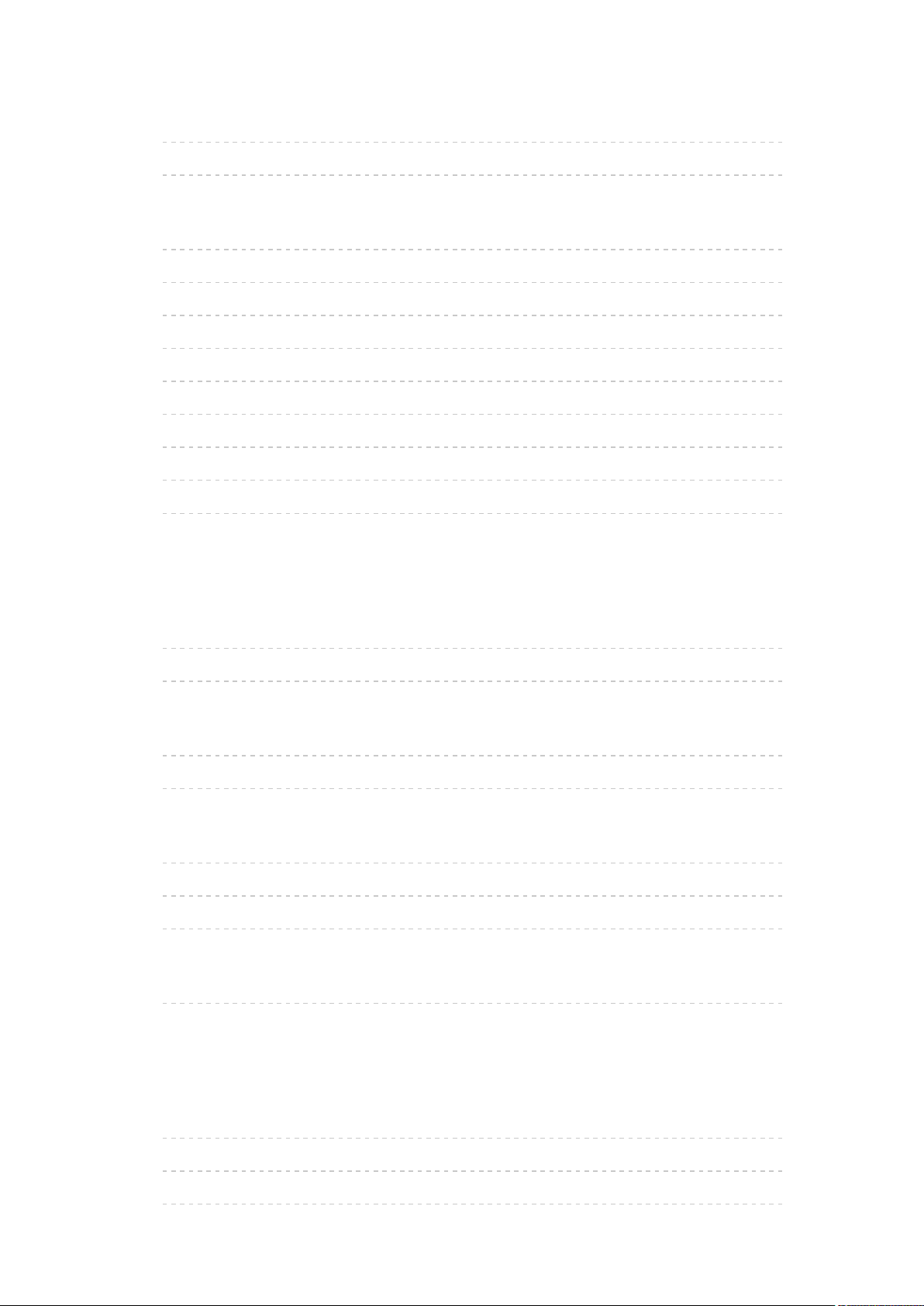
Teletekst
• Prikazivanje Teletekst 40
• Teletekst režim 42
Podešavanje i uređivanje kanala
• Meni postavke 43
• Uredi omilj. kanale 44
• Lista kanala 45
• Automatsko podešavanje 46
• Ručno podešavanje 49
• Dopuni listu kanala 51
• Poruka novog kanala 51
• Stanje signala 51
• Sateliti koji se mogu izabrati 52
Snimanje
Podešavanje USB čvrstog diska
• Pripreme 53
• Podešavanje USB čvrstog diska 54
Snimanje trenutnog programa
• Snimanje jednim dodirom 56
• REW LIVE TV 56
Programiranje tajmera
• Podešavanje programiranja tajmera 58
• Uređivanje programiranja tajmera 60
• Napomena 61
Tehničke informacije
• USB čvrsti disk 62
Internet usluga
Internet sadržaj
• Informacije 63
• Izbor Internet sadržaja 63
• Napomena 64
- 3 -
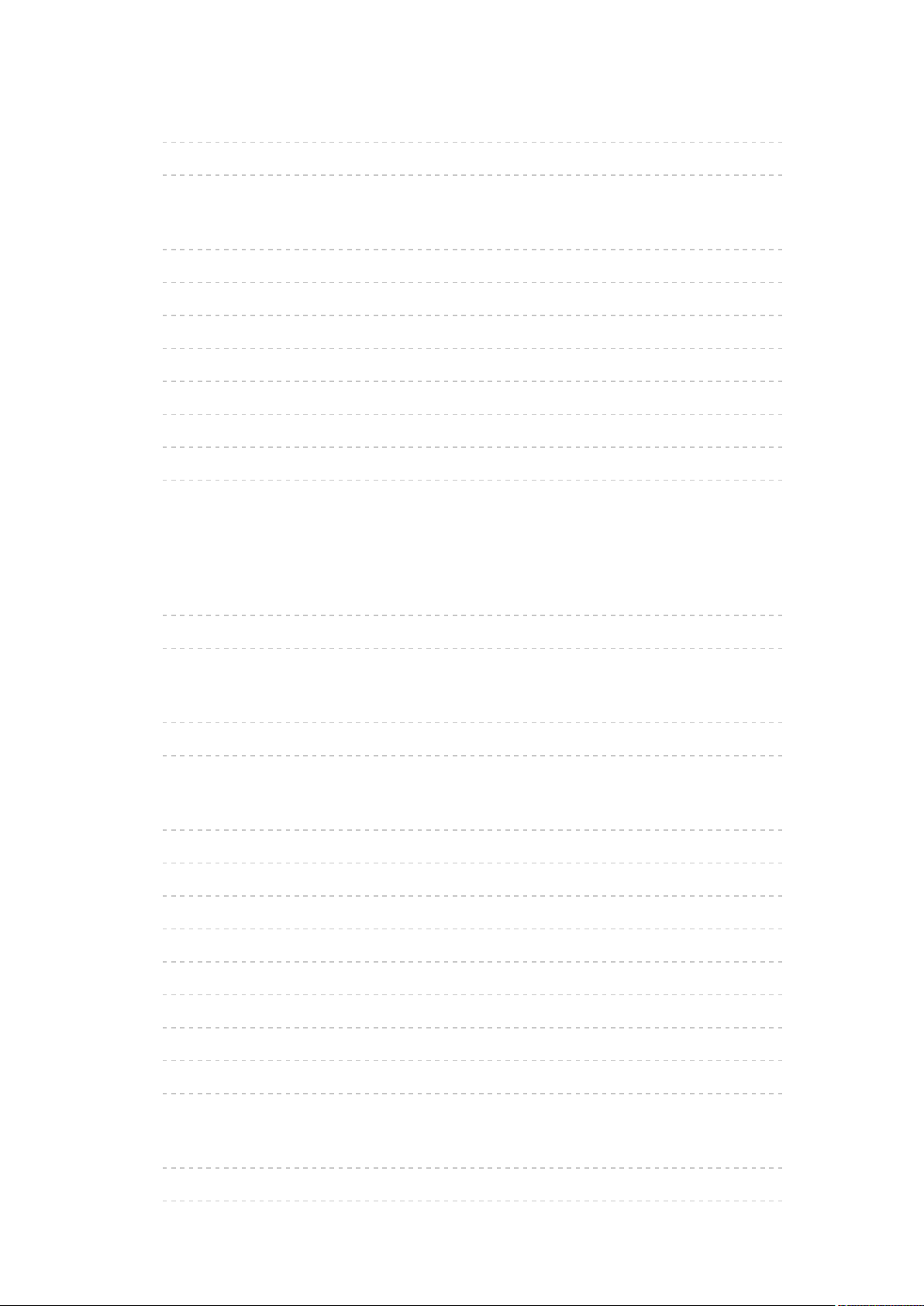
Mrežne veze
• Internet veza 64
• Napomena 65
Mrežne postavke
• Mrežna veza 66
• Ručno - Bežično 67
• Ručno - Žičano 70
• Status mreže 71
• Postavke VIERA daljin. 71
• Postavke mrežne veze 72
• Dopuna softvera 72
• Poruka o novom softveru 72
Kućna mreža
DLNA
• Informacije 73
• Kada se koriste DLNA funkcije 75
Mrežne veze
• DLNA veza 76
• Napomena 78
Mrežne postavke
• Mrežna veza 78
• Ručno - Bežično 80
• Ručno - Žičano 82
• Ručno - Bež.pristup.tačka 83
• Status mreže 84
• Postavke VIERA daljin. 85
• Postavke mrežne veze 86
• Dopuna softvera 87
• Poruka o novom softveru 87
Fotografije
• Izbor datoteke 87
• Pregledanje fotografija 88
- 4 -
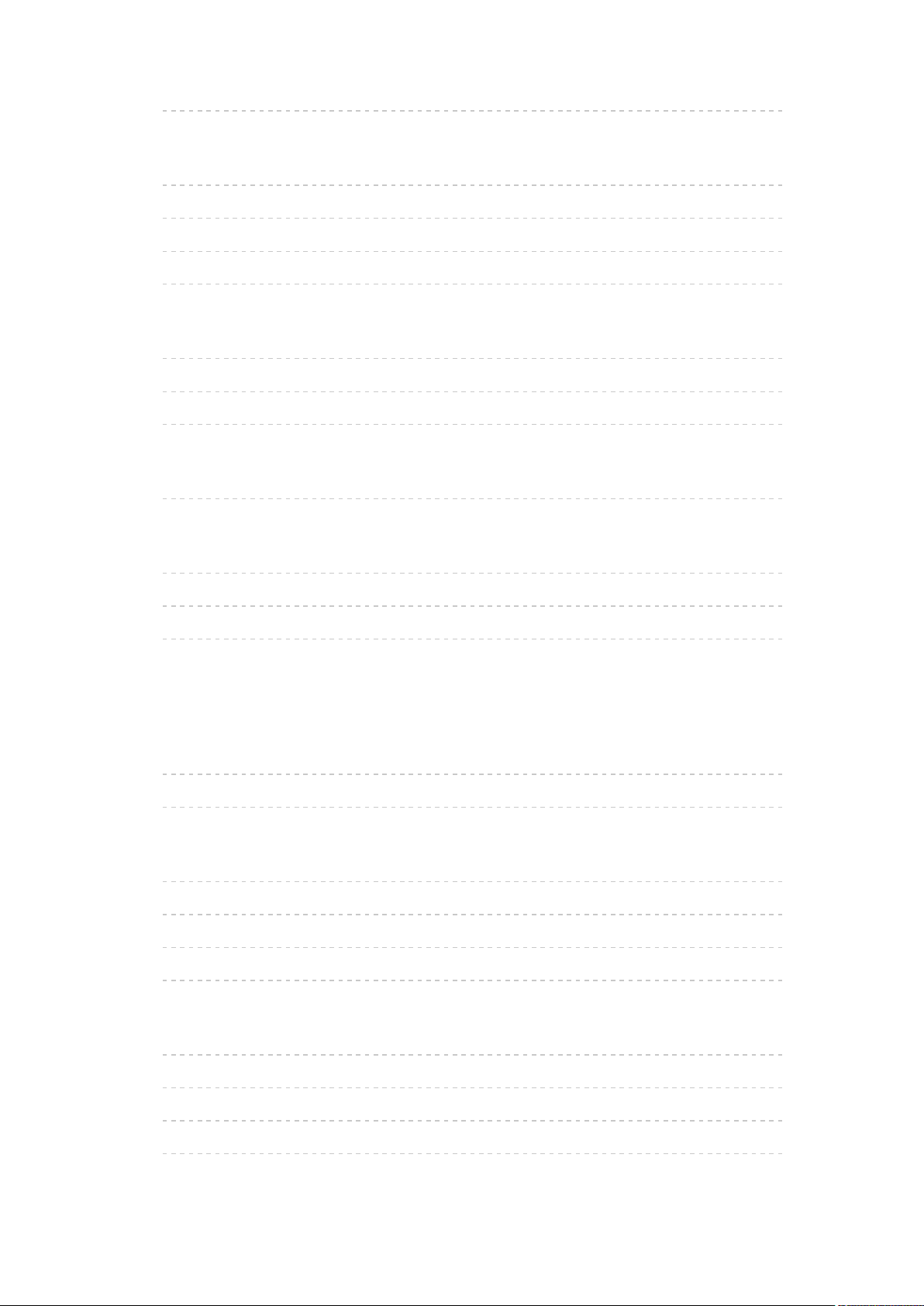
• Korišćenje projekcije slajdova 88
Video zapisi
• Izbor datoteke 89
• Gledanje video zapisa 90
• Video podešavanja 91
• Postavke audio izlaza 92
Muzika
• Izbor datoteke 93
• Reprodukovanje muzike 94
• Muzička postavka 94
DIGA rikorder
• Upravljanje DIGA rikorderom 95
Tehničke informacije
• Format fotografije 95
• Format video zapisa 96
• Format muzike 98
Medijski Plejer
Korišćenje Medijski Plejer
• Informacije 100
• Izbor uređaja/režima 101
Režim fotografije
• Izbor datoteke 103
• Pregledanje fotografija 104
• Sortiranje fotografija 104
• Korišćenje projekcije slajdova 104
Režim video zapisa
• Izbor datoteke 108
• Gledanje video zapisa 108
• Video podešavanja 109
• Postavke audio izlaza 110
Režim snimljenog TV programa
- 5 -
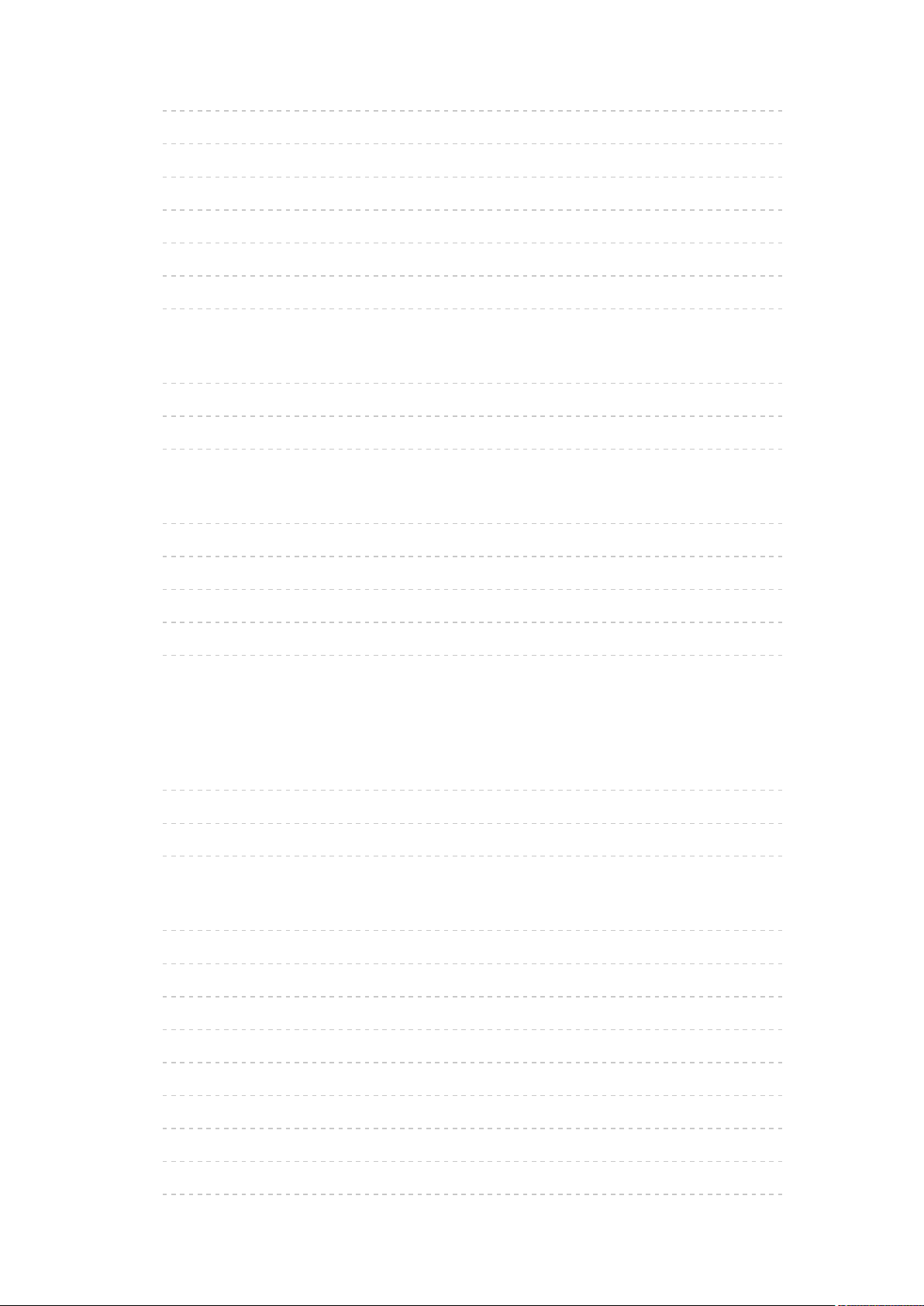
• Izbor sadržaja 111
• Gledanje snimljenog TV programa 112
• Grupisanje sadržaja 113
• Brisanje sadržaja 114
• Promena uređaja 114
• Lista poglavlja 114
• Postavke audio izlaza 115
Režim muzike
• Izbor datoteke 115
• Reprodukovanje muzike 116
• Muzička postavka 117
Tehničke informacije
• Mere opreza prilikom rukovanja uređajem 117
• USB uređaji 117
• Format fotografije 118
• Format video zapisa 119
• Format muzike 121
Funkcije
APPS lista
• Informacije 122
• Način korišćenja 122
• Postavke 123
VIERA Link „HDAVI Control™“
• Pregled funkcije VIERA Link 123
• Pripreme 127
• Jednostavna reprodukcija 128
• Uključen Link 128
• Isključen Link 128
• Ušteda energ.u prip.rež. 128
• Intelig.auto.prip.rež. 129
• VIERA Link kontrola 129
• Izbor zvučnika 130
- 6 -

• Napomena 131
Zaključavanje za decu
• Korišćenje Zaključavanje za decu 131
• PIN broj 132
• Ocena roditelja 133
Data Service aplikacija
• Korišćenje Data Service aplikacija 133
• Kolačić 133
• Napomena 134
Zajednički interfejs
• Oprez 134
• Korišćenje Zajednički interfejs 135
Fabrička postavka
• Fabrička postavka 136
Ažuriranje softvera televizora
• Pripreme 136
• Automatsko ažuriranje 136
• Ručno ažuriranje 137
Podešavanje znakova
• Korišćenje numeričke tastature 137
Tastatura/upravljač za igre
• Tastatura 138
• Upravljač za igre 139
Postavke
Meni postavke
• Način korišćenja 140
Slika
• Mod gledanja 141
• Osnovne postavke 142
• Ambijentalni senzor 142
• Postavke smanjivanja šuma 142
- 7 -

• Napredne postavke 143
• Postavke opcija 143
• Postavke ekrana 144
• Kopiraj podešavanja 145
• Vrati na uobičajeno 146
Zvuk
• Mod zvuka 146
• Osnovne postavke 146
• Postavke jačine zvuka 147
• Postavke glasovnog vodiča 147
• Postavke audio izlaza 148
• Vrati na uobičajeno 150
Mreža
• Mrežna veza 150
• Status mreže 150
• Postavke VIERA daljin. 150
• Postavke mrežne veze 151
• Druge postavke 151
Tajmer
• Tajmer za isklj. 151
• Programiranje tajmera 151
• Vremenska zona 151
• Automatski prip.režim 152
• Isklj. ako nema signala 152
Postavka
• Eko navigacija 152
• Podešavanje USB uređaja 152
• Postavka snimanja 152
• Zaključavanje za decu 152
• Meni podešavanja 153
• Jezik 155
• Postavka prikaza 155
• Zajednički interfejs 157
- 8 -
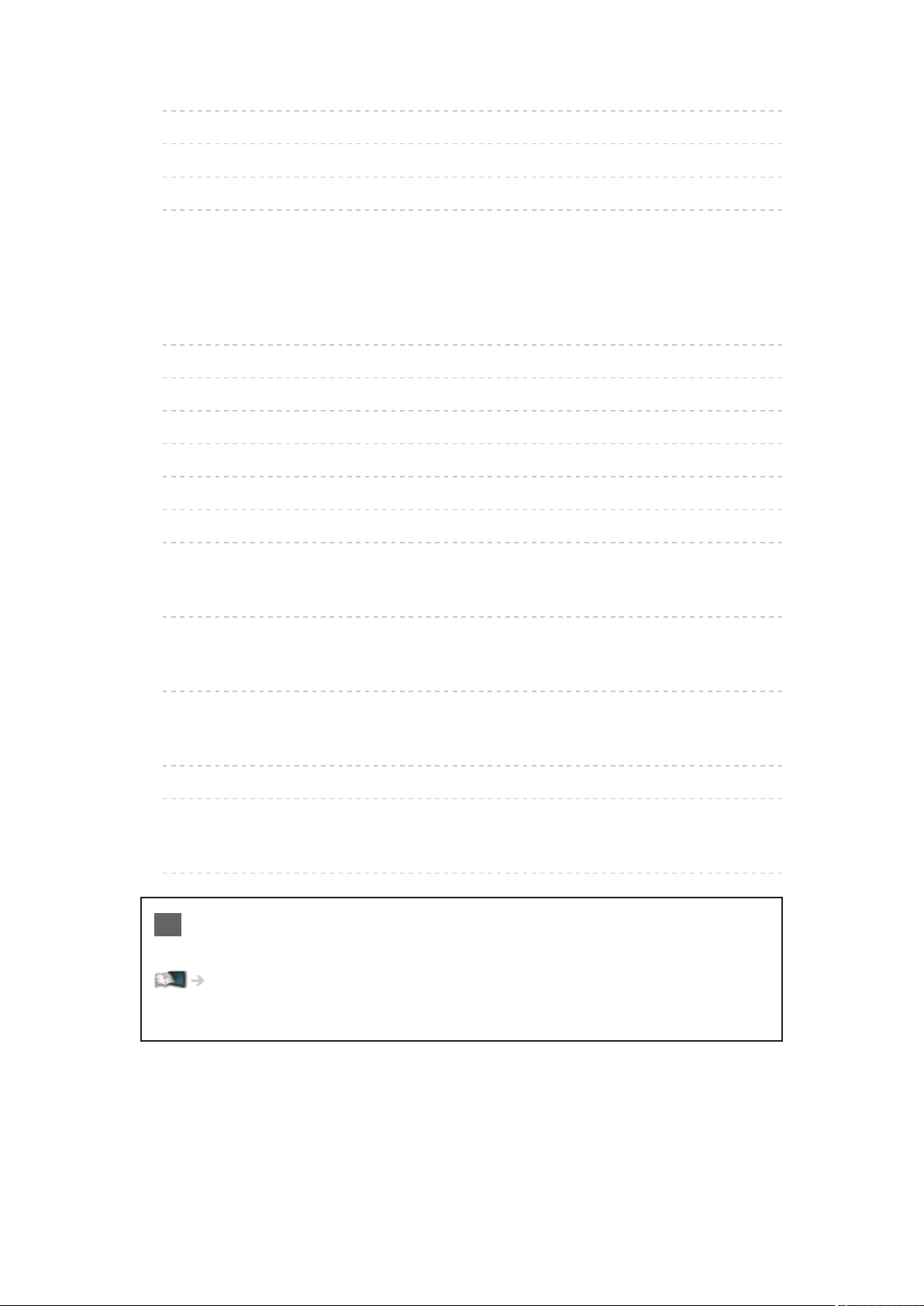
• VIERA Link postavke 157
• Data Service aplikacija 158
• Sistemski meni 158
• Ostale postavke 159
Podrška
Najčešća pitanja
• Slika 160
• Digitalni TV program 161
• Analogni TV program 162
• Zvuk 163
• HDMI 163
• Mreža 164
• Ostalo 165
Održavanje
• Nega i čišćenje 166
Informacije
• Korišćenje menija Pomoć 167
Opcionalna dodatna oprema
• Kamera 168
• Zidni nosač 168
Licenca
• Licenca 169
OK Slova unutar okvira označavaju tastere daljinskog upravljača.
Menu Slova tirkizne boje označavaju stavke za prikaze na ekranu.
Reference u ovom priručniku eHELP
●
Slike prikazane u ovom priručniku eHELP služe samo kao ilustracije.
- 9 -

Osnove
moj početni ekran
Informacije
„moj početni ekran“ omogućava pristup TV programu, aplikacijama itd.
On omogućava jednostavan pristup posebnim funkcijama kao što su program
Media Player, video zapisi, igre, alatke za komunikaciju itd. kao što je
prikazano u nastavku (primer).
HOME
OK
OK HOME
Početni ekran
Ekran za prikaz izabranog sadržaja (TV program, aplikacije itd.)
Izbor poč. ekrana
– Možete da izaberete ili dodate željeni Početni ekran.
Način korišćenja
Početni ekran omogućava pristup posebnim funkcijama kao što su program
Media Player, TV program, Internet sadržaj, usluge za razmenu podataka,
alatke za komunikaciju itd.
1. Prikažite Početni ekran pomoću dugmeta HOME
(Primer)
- 10 -
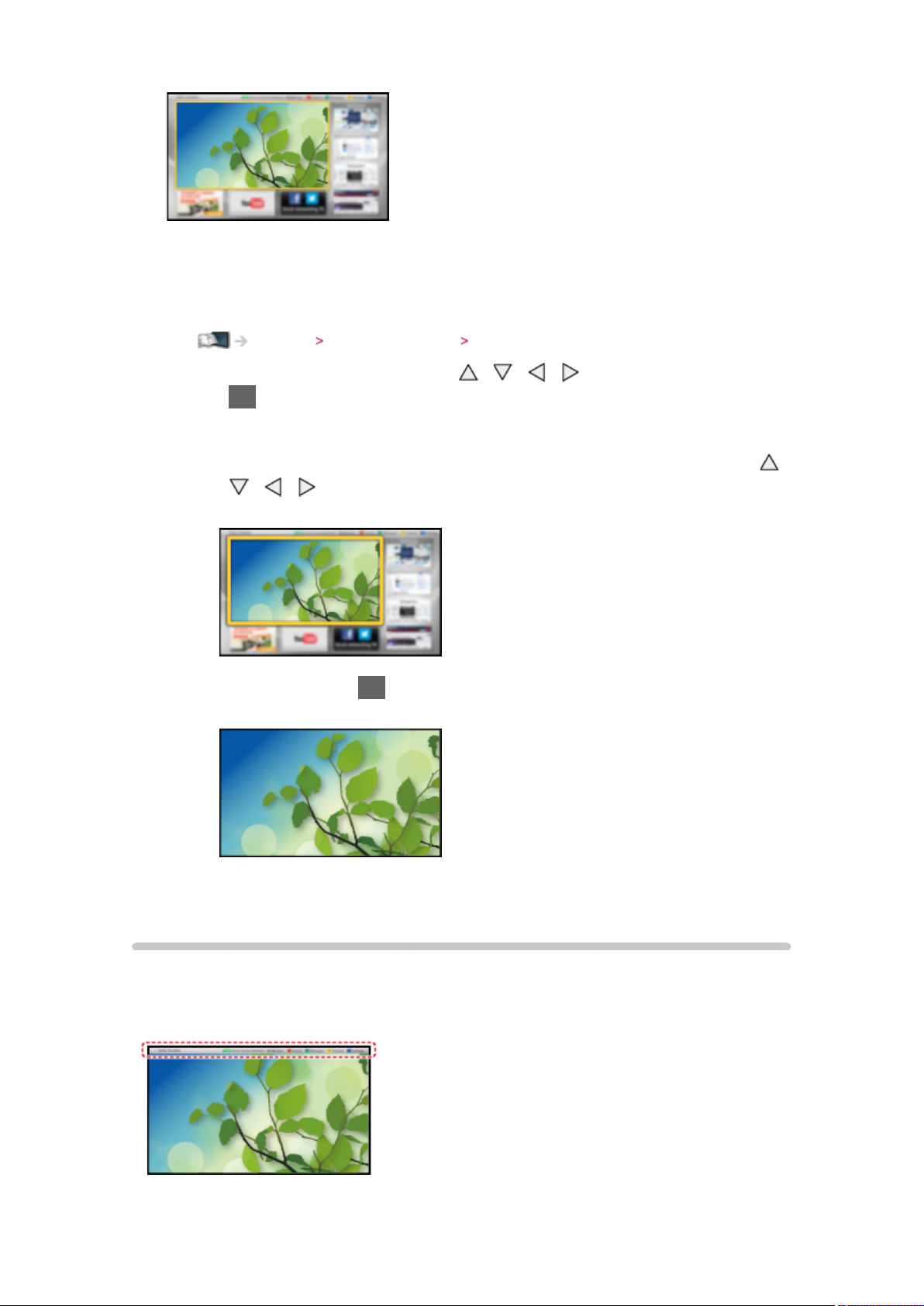
●
Kada uključite televizor prikazuje se poslednji prikazani Početni ekran.
●
Pritisnite ponovo da biste izabrali ili dodali raspored željenog Početni
ekran.
Osnove moj početni ekran Postavke
2. Izaberite funkciju pomoću dugmadi / / / , a zatim pritisnite
dugme OK da biste pristupili podešavanjima
●
Za gledanje TV programa preko celog ekrana
1) Izaberite prikazivač TV programa pomoću dugmadi sa strelicama
/ / /
(Primer)
2) Pritisnite dugme OK da biste gledali
(Primer)
●
Takođe, pogledajte Vodič u vodiču za alatke.
Postavke
Iz vodiča za alatke na vrhu ekrana izaberite meni za podešavanje ili pomoću
dugmadi u boji prikažite meni za podešavanje.
(Primer)
- 11 -
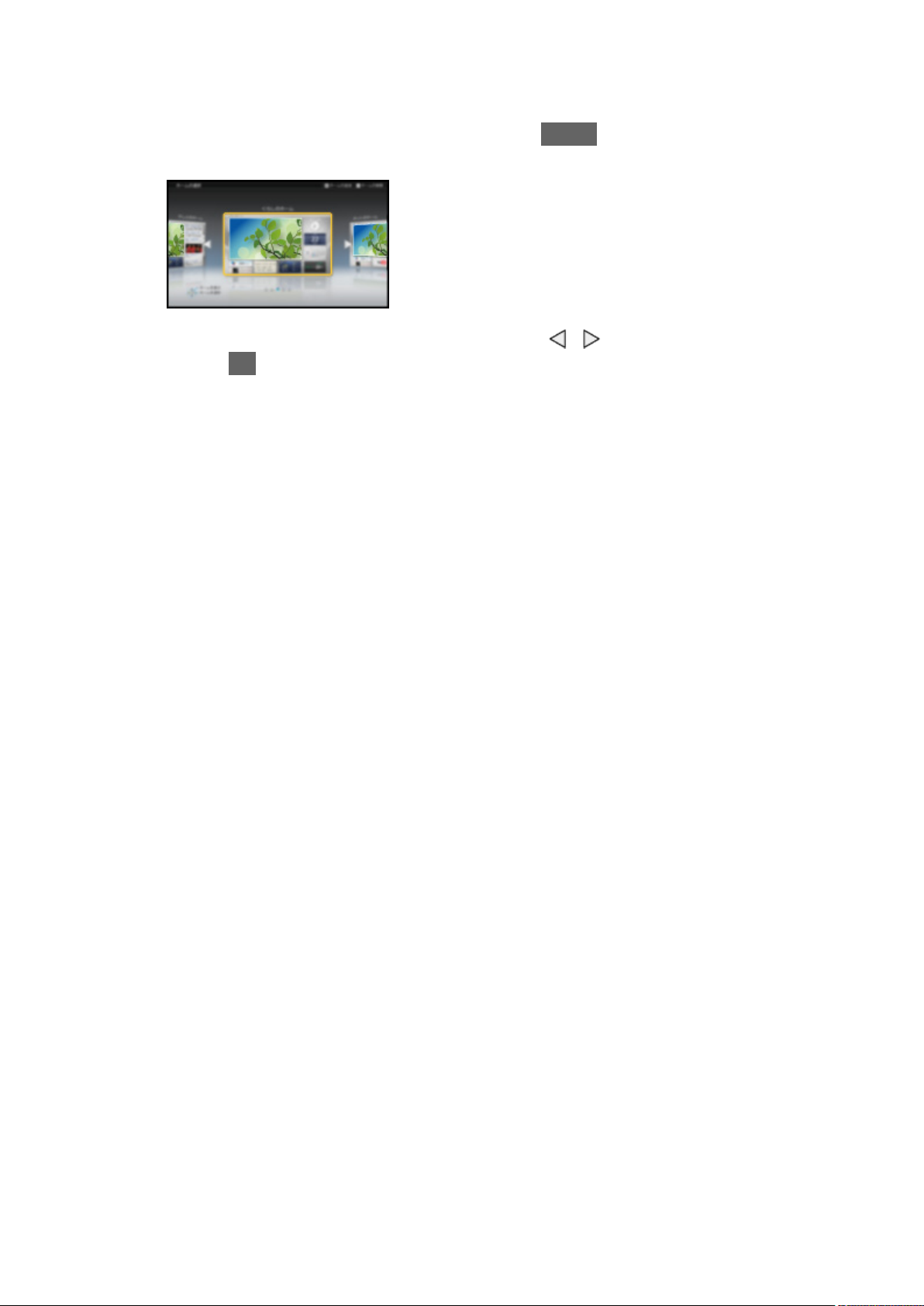
■ Izbor poč. ekrana
1. Prikažite Izbor poč. ekrana pomoću dugmeta HOME
(Primer)
2. Izaberite ekran pomoću dugmeta sa strelicom / , a zatim pritisnite
dugme OK da biste obavili podešavanje
TV preko celog ekr.:
Prikazivanje TV programa preko celog ekrana
Početni ekran TV-a:
Čini vaš doživljaj televizije jednostavnijim i prijatnijim.
Lifestyle ekran:
Prikazivanje TV programa sa korisnim informacijama i uslugama za
svakodnevni život.
Ekran sa informac.:
Uživajte u sadržaju sa Interneta dok gledate TV program.
Dodaj novi ekran:
Možete da dodate novi ekran da biste sebi prilagodili.
■ Postavke
Možete da prilagodite svaki Početni ekran. (Na primer, da promenite poster,
slobodno preimenujete stavke, uredite aplikacije, podesite početni ekran koji
se prikazuje prilikom uključivanja televizora itd.)
1. Izaberite Postavke iz vodiča za alatke
2. Pratite uputstva na ekranu
■ Pretraži
Možete da pretražujete sadržaj iz raznih funkcija.
1. Izaberite Pretraži iz vodiča za alatke
2. Pratite uputstva na ekranu
= Napomena =
●
Da biste u potpunosti koristili ovu funkciju, potrebna vam je širokopojasna
mreža. Proverite da li su uspostavljene veze i podešene mrežne postavke.
- 12 -
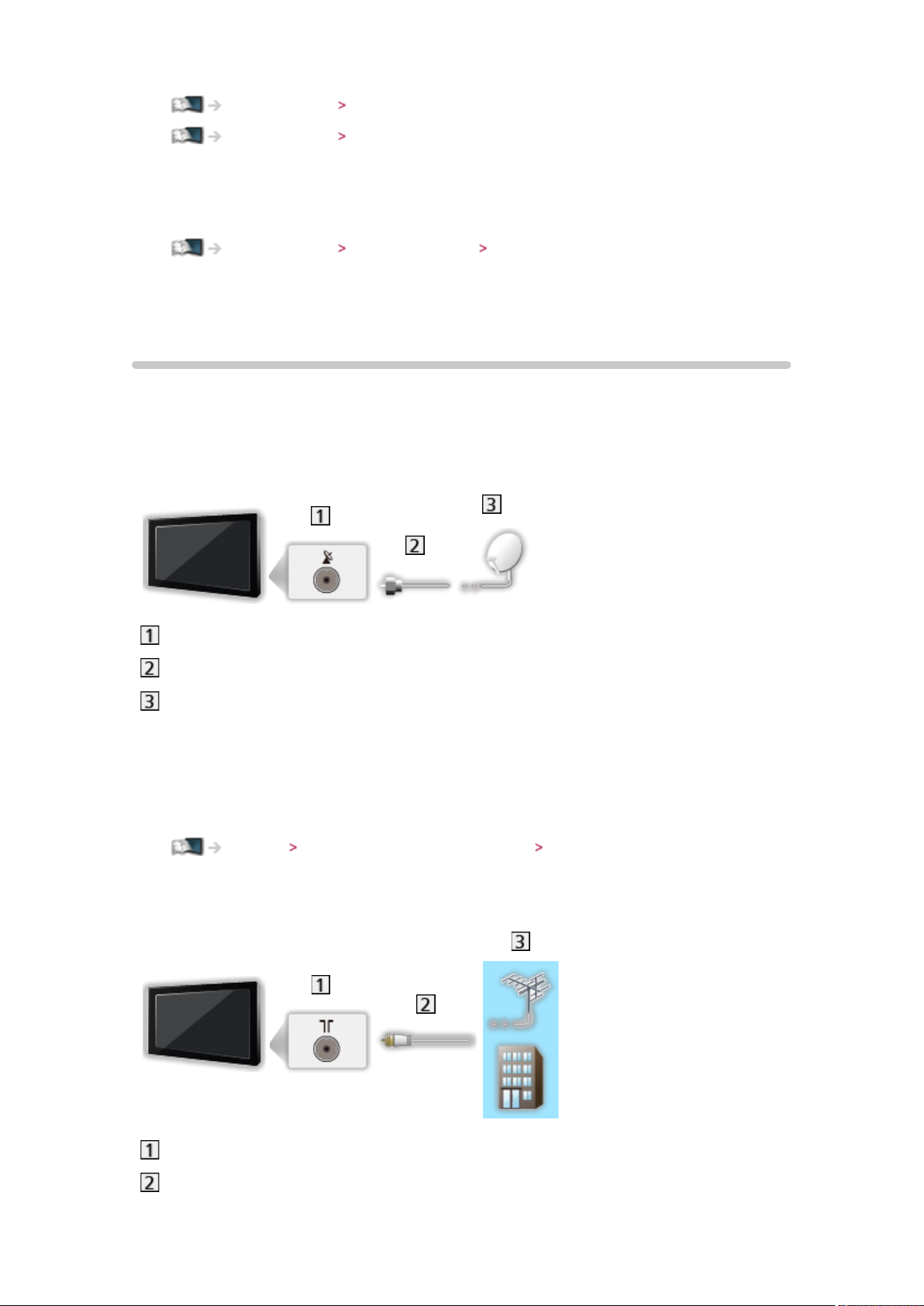
Internet usluga Mrežne veze
Internet usluga Mrežne postavke
●
Obavezno dopunite softver kada se na ekranu televizora prikaže
obaveštenje o dopuni softvera. Ako softver nije ažuriran, nećete moći da
koristite moj početni ekran. Softver možete kasnije ručno da ažurirate.
Internet usluga Mrežne postavke Dopuna softvera
gledanja
Osnove povezivanja
Proverite da li je jedinica isključena iz strujne utičnice pre priključivanja ili
isključivanja kablova.
■ Satelitska antena
Priključak za satelitsku antenu
Kabl satelitske antene
Satelitska antena
●
Za DVB-S
●
Proverite kod lokalnog prodavca da li je satelitska antena ispravno
podešena. Da biste dobili više informacija, obratite se izabranim
kompanijama za emitovanje satelitskog programa.
Osnove Podešavanje i uređivanje kanala Sateliti koji se mogu izabrati
■ Antena
Priključak za zemaljsku antenu/kabl
RF kabl
- 13 -

Zemaljska antena ili kablovska veza
●
Za DVB-C, DVB-T, analogni
■ DVD rikorder/VCR
Priključak za zemaljsku antenu/kabl
RF kabl
DVD rikorder/VCR
Zemaljska antena ili kablovska veza
AV1 (SCART) priključak
SCART kabl
■ DVD rikorder/VCR i Set top box uređaj
HDMI priključak
HDMI kabl
Set top box uređaj
- 14 -

Kabl
AV1 (SCART) priključak
SCART kabl
Priključak za zemaljsku antenu/kabl
RF kabl
DVD rikorder/VCR
Zemaljska antena
●
Za VIERA Link veze
Funkcije VIERA Link „HDAVI Control™“ Pregled funkcije VIERA Link
= Napomena =
●
Prikazana spoljna oprema i kablovi ne isporučuje se sa ovim televizorom.
●
Pročitajte i priručnik za uređaje koji se povezuju.
●
Držite televizor dalje od elektronskih uređaja (video uređaji itd.) ili uređaja
sa infracrvenim senzorom, u suprotnom može da dođe do distorzije slike/
zvuka, odnosno rad drugih uređaja može da bude ometen.
●
Kada koristite SCART ili HDMI kabl, preporučuje se da koristite potpuno
ožičeni kabl.
●
Proverite tip priključka i utikače kablova pri povezivanju čvrstog diska i
televizora.
Izbor kanala
1. Prikažite ekran TV izbor pomoću dugmeta TV
2. Izaberite režim pomoću dugmeta sa strelicom
dugme OK da biste obavili podešavanja
DVB-S / DVB-C / DVB-T / Analogue
●
Režimi koji su vam na raspolaganju mogu da se razlikuju u zavisnosti
od sačuvanih kanala.
●
Režim možete da izaberete uzastopnim pritiskanjem dugmeta TV na
daljinskom upravljaču ili INPUT/OK/HOLD for MENU na kontrolnoj tabli
televizora.
●
Ukoliko meni TV izbor nije prikazan, pritisnite dugme TV da biste
promenili režim.
/ , a zatim pritisnite
3. Izaberite kanal pomoću dugmadi za listanje kanala ili numeričke tastature
●
Izaberite kanal sa dve cifre ili većim brojem cifara pomoću numeričke
- 15 -

tastature (npr. da biste izabrali 399, pritisnite ).
■ Da biste izabrali kanal iz liste kanala
1. Prikažite listu kanala pomoću dugmeta OK
2. Izaberite kanal iz liste pomoću dugmadi sa strelicom
pritisnite dugme OK da biste gledali program
●
Sortiranje naziva kanala prema abecednom redosledu
(crveno)
●
Promena kategorije
(plavo)
/ , a zatim
■ Da biste izabrali kanal pomoću trake sa informacijama
1. Prikažite traku sa informacijama pomoću dugmeta ukoliko već nije
prikazana
2. Izaberite kanal pomoću dugmeta sa strelicom
dugme OK da biste gledali kanal dok je prikazana traka sa tekstom
Osnove gledanja Traka sa informacijama
/ , a zatim pritisnite
■ Da biste izabrali kanal pomoću TV vodiča
1. Prikažite TV vodič pomoću dugmeta GUIDE
2. Izaberite trenutni program ili kanal pomoću dugmeta sa strelicom
/ , a zatim pritisnite dugme OK da biste pristupili podešavanjima
3. Izaberite Prikaz pomoću dugmeta
biste pristupili podešavanjima (DVB)
– Trenutni program prikazan je u gornjem levom uglu ekrana.
4. Pritisnite dugme OK da biste izašli iz TV vodiča
Osnove TV vodič Korišćenje TV vodič
●
U zavisnosti od odabrane zemlje, možda ćete morati da unesete poštanski
broj ili da ga ažurirate. Pratite uputstva na ekranu.
/ , a zatim pritisnite dugme OK da
■ Za gledanje plaćenog TV programa
●
Za informacije o šifrovanim kanalima
Funkcije Zajednički interfejs Korišćenje Zajednički interfejs
●
Više informacija i uslove usluga potražite od operatera / emitera programa
ili proizvođača CI modula.
/ /
Traka sa informacijama
- 16 -
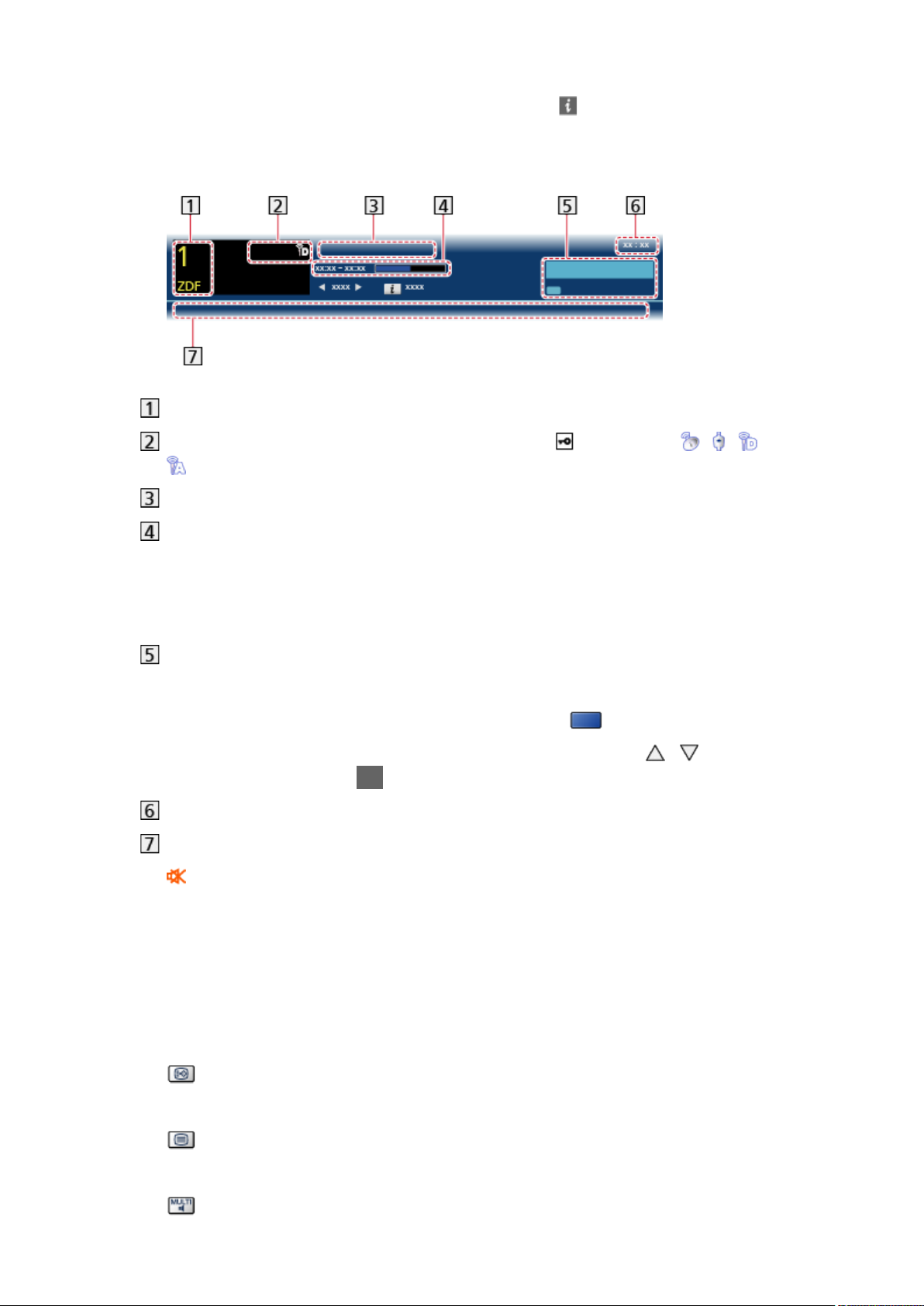
Prikažite traku sa informacijama pomoću dugmeta .
●
Traka će se takođe prikazati i kada promenite kanal.
(Primer)
Pozicija i naziv kanala
Tip kanala (Radio, HDTV itd.) / šifrovani kanal ( ) / TV režim ( , , ,
)
Program
Vreme početka / završetka programa (osim analognog režima)
Pozicija kanala itd. (analogni)
Indikator proteklog vremena za odabrani program (osim analognog
režima)
Kategorija
●
Da biste promenili kategoriju (DVB)
1) Prikažite listu kategorija pomoću dugmeta
2) Odaberite kategoriju pomoću dugmeta sa strelicom
(plavo)
/ , a zatim
pritisnite dugme OK da biste promenili kategoriju
Trenutno vreme
Dostupne funkcije/značenja poruka
:
Zvuk je isključen
Slab signal:
Loš kvalitet TV signala
Dolby D+, Dolby D, HE-AAC:
Dolby Digital Plus, Dolby Digital ili HE-AAC audio zapis
:
Dostupna je usluga titla
:
Dostupna je usluga teleteksta
:
- 17 -
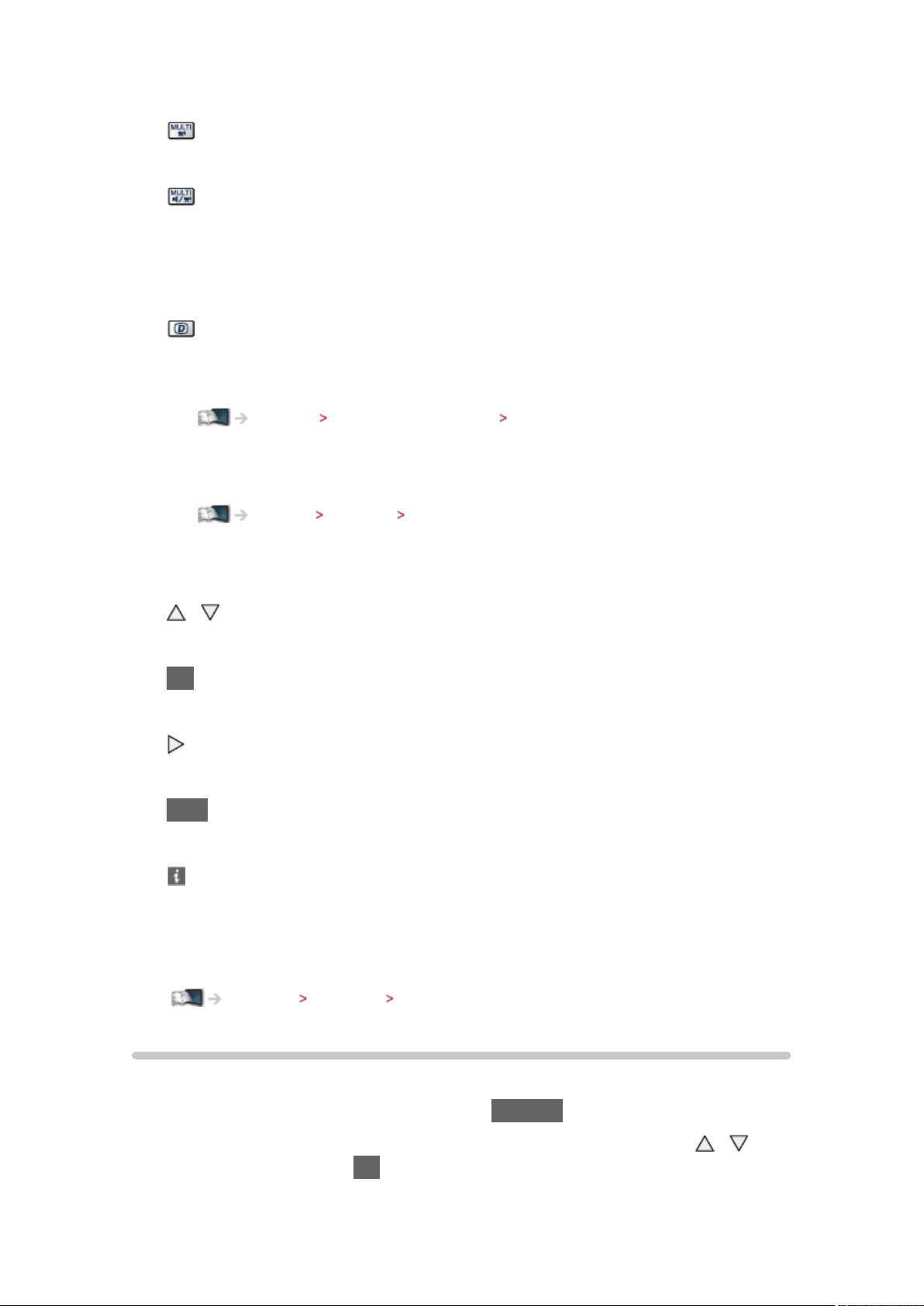
Dostupno je više audio zapisa
:
Dostupno je više video zapisa
:
Dostupno je više audio i video zapisa
Stereo, Mono:
Audio režim
:
Dostupna je usluga razmene podataka (Hybrid Broadcast Broadband
TV aplikacija)
Funkcije Data Service aplikacija Korišćenje Data Service aplikacija
1 – 90:
Vreme preostalo do isključivanja uređaja
Osnove gledanja Tajmer za isklj.
●
Da biste potvrdili neki drugi podešeni kanal pritisnite dugme sa strelicama
/
●
Gledanje kanala prikazanog na traci
OK
●
Informacije o sledećem programu (DVB)
●
Skrivanje trake sa informacijama
EXIT
●
Dodatne informacije (DVB)
– Pritisnite ponovo ovo dugme da biste sakrili traku.
●
Da biste uredili trajanje prikaza trake sa informacijama, podesite Traj.
prikaza infor..
Postavke Postavka Postavka prikaza
Meni opcija
Potvrdite ili promenite trenutni status.
1. Prikažite Meni opcija pomoću dugmeta OPTION
2. Izaberite neku od sledećih opcija pomoću dugmeta sa strelicom
zatim pritisnite dugme OK da biste joj pristupili
Postavke glasovnog vodiča / Više video zapisa / Više zvučnih zapisa / Dva
- 18 -
/ , a

zvučna zapisa / Pod kanal / Jezik titlova / Skup teletekst karaktera / Jezik
teleteksta / MPX / Korekcija nivoa zv.
●
Ova funkcija se razlikuje u zavisnosti od odabrane zemlje.
3. Podesite pomoću dugmadi sa strelicama
/ / / , a zatim pritisnite
dugme OK da biste sačuvali podešavanja
Postavke glasovnog vodiča
Podešavanje vođenja za osobe sa oštećenim vidom
Postavke Zvuk Postavke glasovnog vodiča
Više video zapisa
Biranje zapisa iz grupe video zapisa (ako je dostupno).
●
Ovo podešavanje se ne memoriše i vratiće se na podrazumevanu
vrednost kada izađete iz programa.
●
Za DVB režim
Više zvučnih zapisa
Izbor jezika za filmsku muziku (ako je dostupna).
●
Ovo podešavanje se ne memoriše i vratiće se na podrazumevanu
vrednost kada izađete iz programa.
●
Za DVB režim
Dva zvučna zapisa
Izbor stereo/mono zvuka (ako je dostupno).
●
Za DVB režim
Pod kanal
Biranje programa sa više feedova - podkanal (ako je dostupno).
●
Za DVB režim
Jezik titlova
Izbor jezika titlova (ako su dostupni).
●
Za DVB režim
Skup teletekst karaktera
Biranje fonta za jezik teleteksta.
Postavke Postavka Postavka prikaza
- 19 -
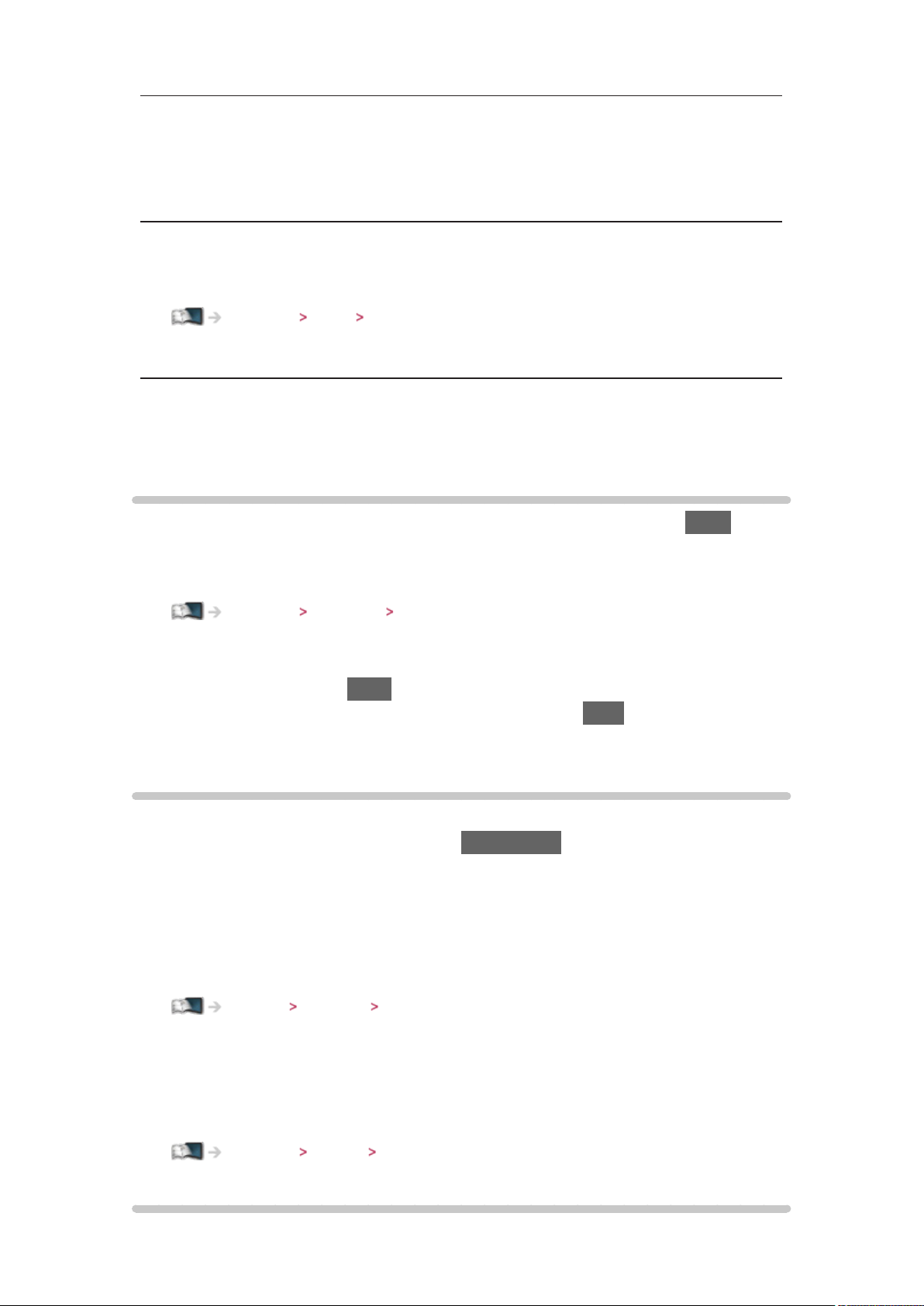
Jezik teleteksta
Izbor alternativnih jezika za teletekst (ako je dostupno).
●
Za DVB režim
MPX
Biranje režima višestrukog zvuka (ako je dostupno).
Postavke Zvuk Postavke audio izlaza
●
Za analogni režim
Korekcija nivoa zv.
Podešava jačinu zvuka svakog pojedinačnog kanala ili režima unosa.
Titlovi
Prikazivanje/sakrivanje titlova (ako su dostupni) pomoću dugmeta STTL.
●
Da biste izabrali željeni jezik za DVB titlove (ako je dostupna ova opcija),
podesite opciju Željeni titl.
Postavke Postavka Jezik
= Napomena =
●
Ako pritisnete dugme STTL u analognom režimu, uređaj prelazi na
teletekst i otvara omiljenu stranu. Pritisnite dugme EXIT da biste se vratili
na režim televizora.
Tajmer za isklj.
Podesite automatsko aktiviranje režima mirovanja na televizoru nakon
određenog vremena pomoću dugmeta OFF TIMER.
●
Pritiskajte dugme dok se ne pojavi željeno vreme.
0 / 15 / 30 / 45 / 60 / 75 / 90 (minuta)
●
Da biste otkazali podešavanje, podesite opciju na 0 ili isključite televizor.
●
Preostalo vreme je prikazano na traci sa informacijama.
Osnove gledanja Traka sa informacijama
●
Kada je preostalo vreme manje od 3 minuta,indikator vremena će treperiti
na ekranu.
●
Možete da podesite vreme i iz Tajmer za isklj. u meniju za merenje
vremena.
Postavke Tajmer Tajmer za isklj.
Prikaz poslednjeg kanala
- 20 -

Jednostavno pređite na kanal koji ste prethodno gledali ili režim unosa
pomoću LAST VIEW.
●
Pritisnite ovo dugme ponovo da biste se vratili se na trenutni prikaz.
= Napomena =
●
Promena kanala nije moguća tokom snimanja pomoću funkcije
Programiranje tajmera ili Snimanje jednim dodirom.
●
Ako neki kanal gledate kraće od 10 sekundi, on neće biti evidentiran u
režimu prethodno gledanog kanala ili režimu ulaza.
Spoljna oprema
Spoljna veza
Ovi dijagrami prikazuju naše preporuke za povezivanje televizora sa različitim
komponentama opreme. Za druge veze, pogledajte uputstvo za svaku
komponentu opreme.
●
Za osnovno povezivanje
Osnove gledanja Osnove povezivanja
●
Proverite tip priključka i utikače kablova pri povezivanju čvrstog diska i
televizora.
■ HDMI uređaji
HDMI priključak
Potpuno ožičeni kabl koji podržava HDMI standard
Rikorder/plejer/Set top box uređaj/kamkorder/pojačalo sa sistemom
zvučnika
= Napomena =
●
Za VIERA Link veze
Funkcije VIERA Link „HDAVI Control™“ Pregled funkcije VIERA Link
●
Koristite HDMI2 za povezivanje pojačala. Ova veza je primenljiva kada
koristite pojačalo koje ima funkciju ARC (Audio Return Channel).
- 21 -

■ AV uređaji
Priključci AV2 (KOMPONENTNI)
Kablovi komponente
DVD plejer
Priključci AV2 (VIDEO)
Kompozitni kablovi
Kamkorder/oprema za igranje
■ USB uređaji
USB priključak
USB kabl
USB čvrsti disk/kamera
= Napomena =
●
Preporučuje se da se uređaji priključe direktno u USB priključke na
televizoru.
●
Ne možete istovremeno da koristite dva ista USB uređaja ili više njih, osim
- 22 -

USB memorijskog uređaja i USB čvrstog diska.
●
Priključak USB 2 koristite za povezivanje USB čvrstog diska.
●
Priključak USB 1 koristite za povezivanje kamere.
●
Neki USB uređaji ili USB čvorišta ne mogu da se koriste sa ovim
televizorom.
●
Priključivanje uređaja pomoću čitača USB kartica nije moguće.
●
Dodatne informacije o uređajima možete pronaći na sledećoj Veb lokaciji.
(samo na engleskom)
http://panasonic.net/viera/support
■ Za slušanje pomoću zvučnika
DIGITAL AUDIO
Optički digitalni audio kabl
Pojačalo sa sistemom zvučnika
●
Da biste uživali u višekanalnom zvuku sa spoljašnjih uređaja (npr.
5.1-kanalni Dolby Digital sistem), povežite uređaj na pojačalo. Više
informacija o povezivanju potražite u priručnicima za uređaje i pojačalo.
■ Slušalice
Priključak za slušalice
M3 stereo mini priključak
Slušalice
●
Da biste podesili jačinu zvuka, podesite Nivo zvuka na sluš..
Postavke Zvuk Postavke jačine zvuka
Gledanje sadržaja sa spoljnih uređaja
Povežite spoljnu opremu (VCRs, DVD opremu, itd.) da biste program mogli
da gledate preko ovih uređaja.
1. Prikažite meni za izbor unosa pomoću dugmeta AV
- 23 -
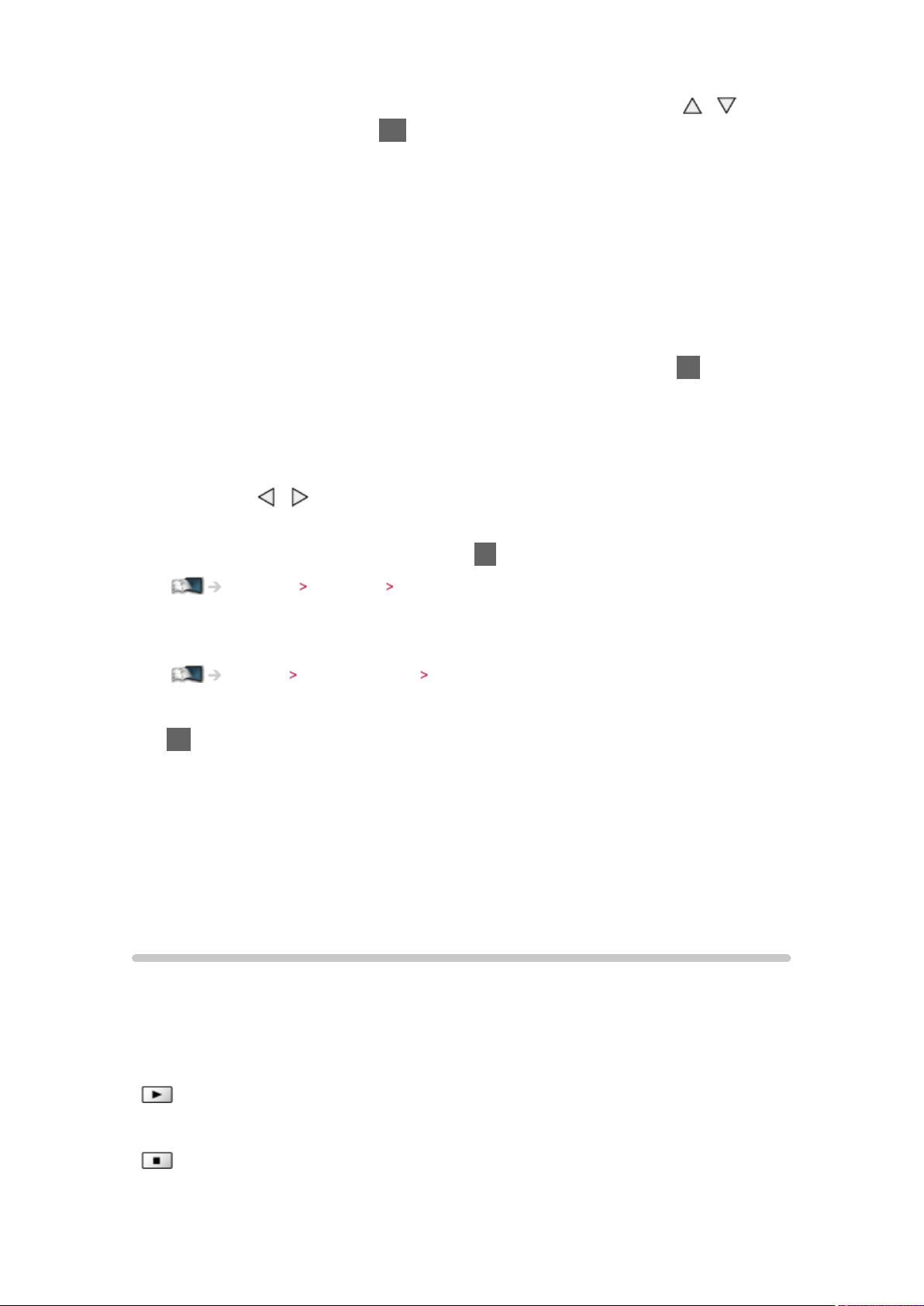
2. Izaberite režim unosa povezan sa opremom pomoću dugmeta /
, a zatim pritisnite dugme OK da biste gledali program (izabrani režim
prikazuje se u gornjem levom delu ekrana)
●
Nakon povezivanja na SCART priključak, televizor prima ulazni signal
automatski kada reprodukcija započne.
– SCART (8. pin) automatski prepoznaje ulazne signale.
– Ova funkcija je dostupna i za HDMI priključke.
– Ako režim unosa nije automatski izabran, obavite opisani postupak ili
proverite da li je oprema ispravno podešena.
●
Unos možete da izaberete i tako što ćete da pritisnete dugme AV a
daljinskom upravljaču ili pomoću dugmadi INPUT/OK/HOLD for MENU na
daljinskom upravljaču televizora. Pritiskajte uzastopno dok ne izaberete
željeni unos.
●
Da biste izabrali COMPONENT ili VIDEO u AV2 koristite dugmad sa
strelicama
●
Svaki režim unosa možete da označite ili preskočite. Preskočeni ulazi se
/ .
neće prikazati kada pritisnete dugme AV. (Oznake unosa)
Postavke Postavka Postavka prikaza
●
Daljinski upravljač može da se koristi za rad sa sadržajima ili upravljanje
spoljnom opremom.
Osnove Spoljna oprema Rad sa daljinskim upravljačem televizora
●
Povratak na režim televizora
TV
= Napomena =
●
Ako spoljni uređaj poseduje funkciju za izbor odnosa širine i visine,
izaberite 16:9.
●
Više informacija potražite u priručniku za opremu ili se obratite lokalnom
prodavcu.
Rad sa daljinskim upravljačem televizora
Možete da upravljate sadržajem u programu Media Player/serveru,
funkcijama snimanja ili povezanim uređajima pomoću sledeće dugmadi na
daljinskom upravljaču.
:
Reprodukcija video kasete/DVD diska/video sadržaja
:
Zaustavljanje rada
- 24 -
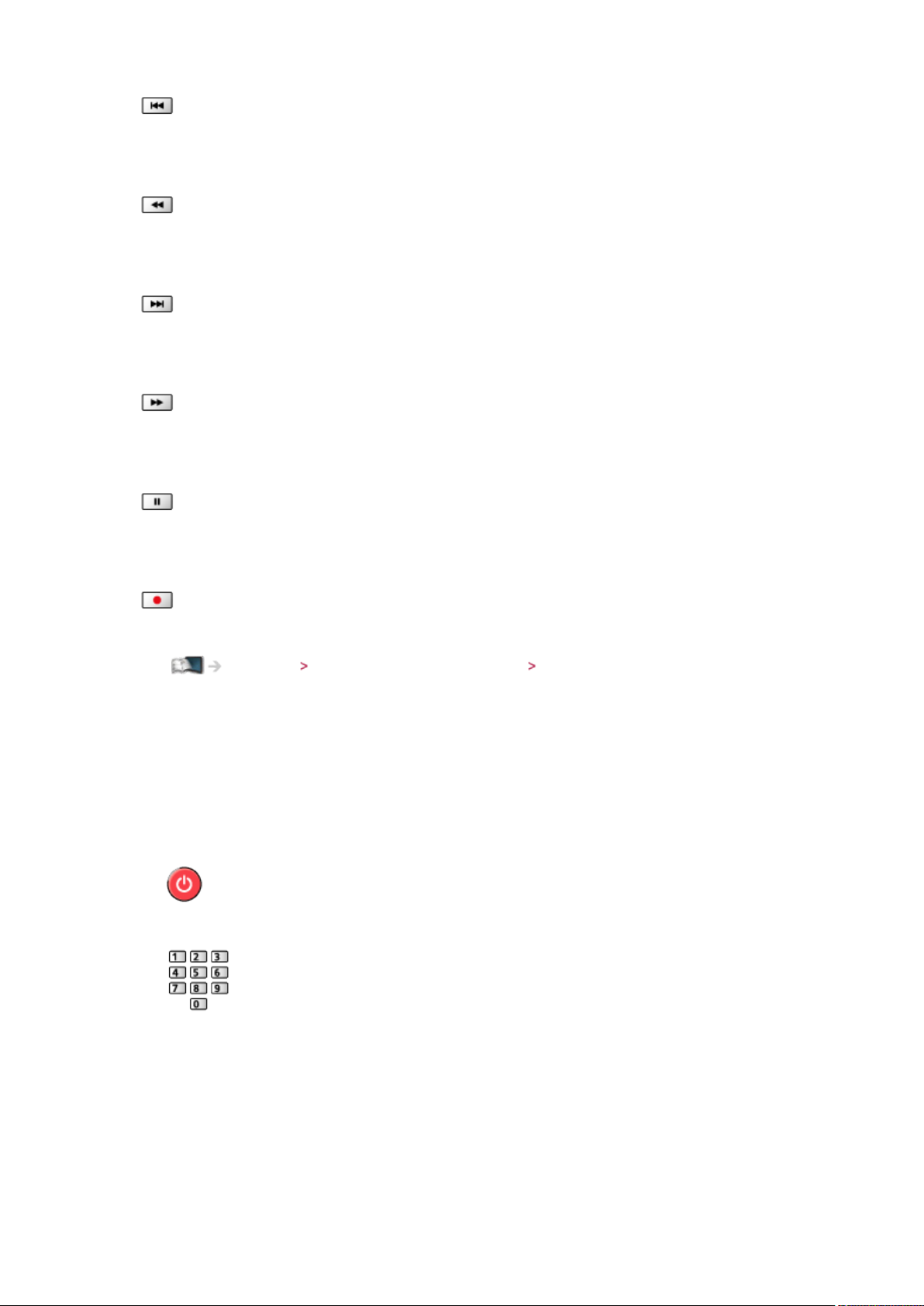
:
Premotavanje, ubrzana reprodukcija unazad (VCR)
Prelazak na prethodnu numeru, naslov ili poglavlje (DVD/video sadržaj)
:
Premotavanje, ubrzana reprodukcija unazad (VCR)
Pretraživanje unazad (DVD/video sadržaj)
:
Brzo premotavanje unapred, ubrzana reprodukcija unapred (VCR)
Prelazak na narednu numeru, naslov ili poglavlje (DVD/video sadržaj)
:
Brzo premotavanje unapred, ubrzana reprodukcija unapred (VCR)
Pretraživanje unapred (DVD/video sadržaj)
:
Pauza/nastavak reprodukcije
Pritisnite i zadržite dugme za usporenu reprodukciju (DVD)
:
Snimanje jednim dodirom
Snimanje Snimanje trenutnog programa Snimanje jednim dodirom
■ Promena koda
Svaki Panasonic uređaj ima svoj kôd za daljinski upravljač. Promenite kôd za
uređaj koji želite da koristite.
1. Pritisnite i zadržite dugme za stanje mirovanja/isključivanje tokom sledećih
postupaka
2. Unesite kôd pomoću numeričke tastature
●
Kodovi za svaki proizvod i funkciju
70: DVD rikorder, DVD plejer, Blu-ray Disc plejer
71: Kućni bioskop, Blu-ray Disc kućni bioskop
72: VCR
73 (podrazumevani kôd):
Koristi se za snimanje na USB čvrsti disk, u programu Media Player, za
- 25 -

DLNA funkcije, kod proizvoda sa VIERA Link funkcijom
3. Pritisnite dugme
da biste promenili šifru
= Napomena =
●
Proverite da li daljinski upravljač ispravno radi nakon promene šifre.
●
Šifre se mogu vratiti na unapred podešene vrednosti nakon promene
baterija.
●
Neke funkcije možda neće biti dostupne u zavisnosti od uređaja.
HDMI funkcije
HDMI (High-definition multimedia interface) je prvi kompletni digitalni
korisnički AV interfejs koji je u skladu sa standardom bez kompresije.
Povežite televizor i uređaje preko HDMI veze da biste uživali u slikama visoke
rezolucije i izuzetno kvalitetnom zvuku.
Oprema koja podržava HDMI vezu
što je DVD plejer, set top box uređaj ili oprema za igranje, može da se poveže
na HDMI priključak pomoću HDMI kabla (potpuno ožičenog).
Osnove Spoljna oprema Spoljna veza
sa HDMI ili DVI izlaznim priključkom, kao
: HDMI logotip je prikazan na uređajima koji podržavaju HDMI vezu.
■ Funkcije HDMI veze
●
Ulazni audio signal:
2ch Linear PCM (frekvencije uzorkovanja - 48 kHz, 44,1 kHz, 32 kHz)
●
Ulazni video signal:
Odgovara izlazu na digitalnoj opremi.
Osnove Spoljna oprema Važeći ulazni signali
●
VIERA Link (HDAVI Control 5)
Funkcije VIERA Link „HDAVI Control™“ Pregled funkcije VIERA Link
●
Tip sadržaja
●
Dubina boje
●
ARC funkcija (Audio Return Channel)
– Audio Return Channel (ARC) je funkcija za slanje digitalnih zvučnih
signala preko HDMI kabla.
– Za priključak HDMI2
■ DVI povezivanje
Ukoliko spoljna oprema ima samo DVI izlaz, povežite je na HDMI priključak
- 26 -
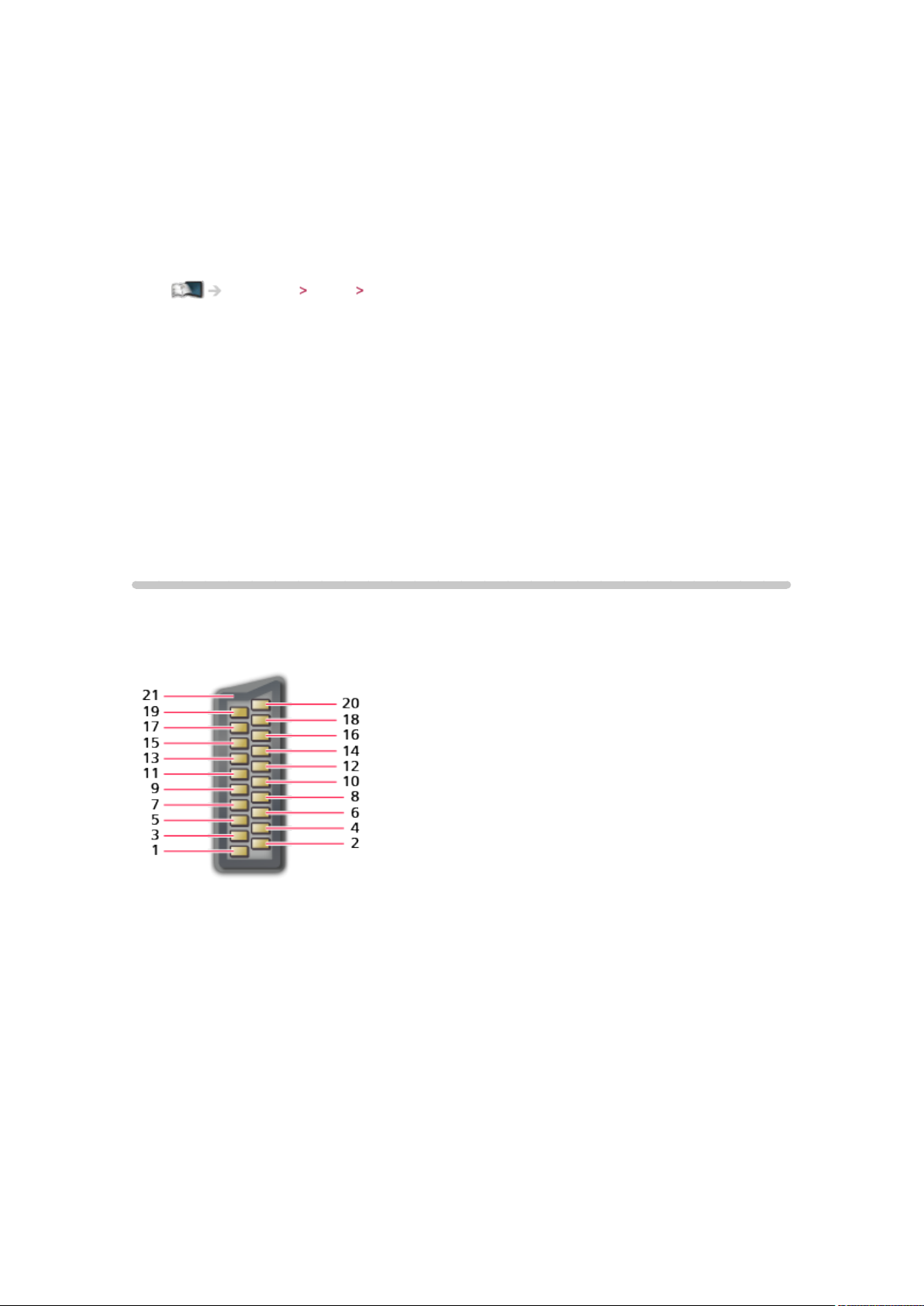
preko DVI-na-HDMI kabla. Ako koristite DVI-na-HDMI kabl, povežite audio
kabl na ulazni audio priključak (pomoću AV2 audio priključaka).
●
Potražite HDMI adapterski kabl u prodavnici digitalne opreme.
= Napomena =
●
Postavke zvuka mogu da se podese na HDMI1 / 2 / 3 ulaz u meniju za
zvuk.
Postavke Zvuk Postavke audio izlaza
●
Ukoliko povezana oprema ima funkciju za izbor odnosa širine i visine,
podesite je na „16:9“.
●
Ovi HDMI priključci su priključci tipa A.
●
Oni su kompatibilni sa HDCP (High-Bandwidth Digital Content Protection)
zaštitom autorskih prava.
●
Oprema koja nema digitalni izlazni priključak može se povezati na
komponentni ili video ulazni priključak za prijem analognih signala.
●
Ovaj televizor poseduje HDMI™ tehnologiju.
Informacije o priključku
■ AV1 SCART priključak (RGB, VIDEO)
1 : Audio izlaz (D)
2 : Audio ulaz (D)
3 : Audio izlaz (L)
4 : Uzemljenje za audio priključak
5 : Plavo uzemljenje
12: -13: Crveno uzemljenje
14: Uzemljenje
15: Crveni ulaz
16: Status RGB
6 : Audio ulaz (L)
7 : Plavi ulaz
8 : Status CVBS
9 : Zeleno uzemljenje
10: -11 : Zeleni ulaz
17: CVBS uzemljenje
18: RGB status uzemljenja
19: CVBS izlaz (video)
20: CVBS ulaz (video)
21: Uzemljenje utičnice
- 27 -
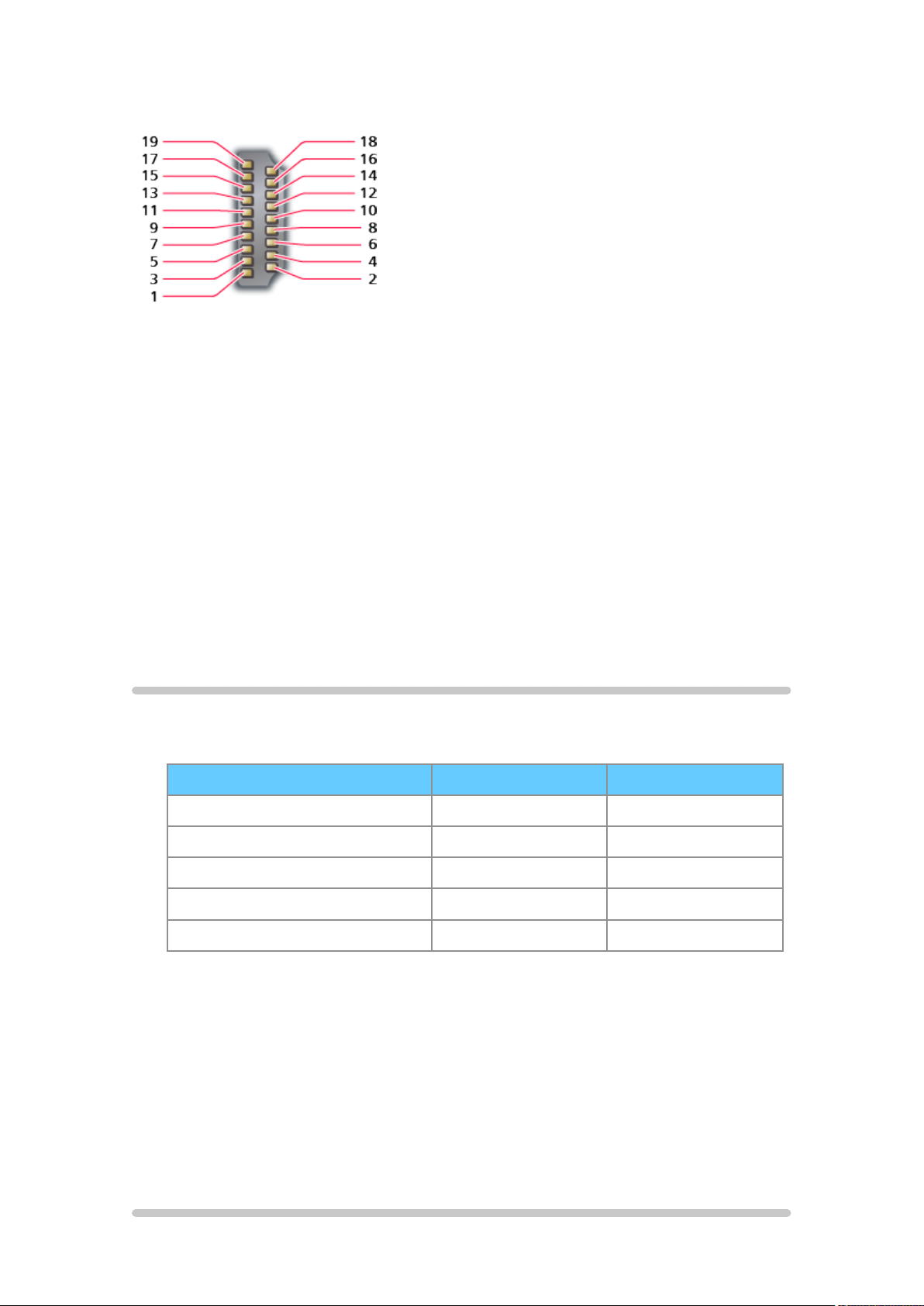
■ HDMI priključak
1 : TMDS Data2+
2 : TMDS Data2 Shield
3 : TMDS Data2−
4 : TMDS Data1+
5 : TMDS Data1 Shield
6 : TMDS Data1−
7 : TMDS Data0+
8 : TMDS Data0 Shield
9 : TMDS Data0−
10: TMDS Clock+
Važeći ulazni signali
■ KOMPONENTNI (Y, Pb, Pr) HDMI
Naziv signala KOMPONENTNI HDMI
11 : TMDS Clock Shield
12: TMDS Clock−
13: CEC
14: Utility
15: SCL
16: SDA
17: DDC/CEC Ground
18: +5V Power
19: Hot Plug Detect
525 (480)/60i, 60p ○ ○
625 (576)/50i, 50p ○ ○
750 (720)/60p, 50p ○ ○
1.125 (1.080)/60i, 50i ○ ○
1.125 (1.080)/60p, 50p, 24p ○
○: Podržani ulazni signal
= Napomena =
●
Signali koji nisu navedeni možda neće biti pravilno prikazani.
●
Navedeni signali su ponovo formatirani radi optimalnog prikaza na ekranu.
Za najbolju sliku
Mod gledanja
- 28 -
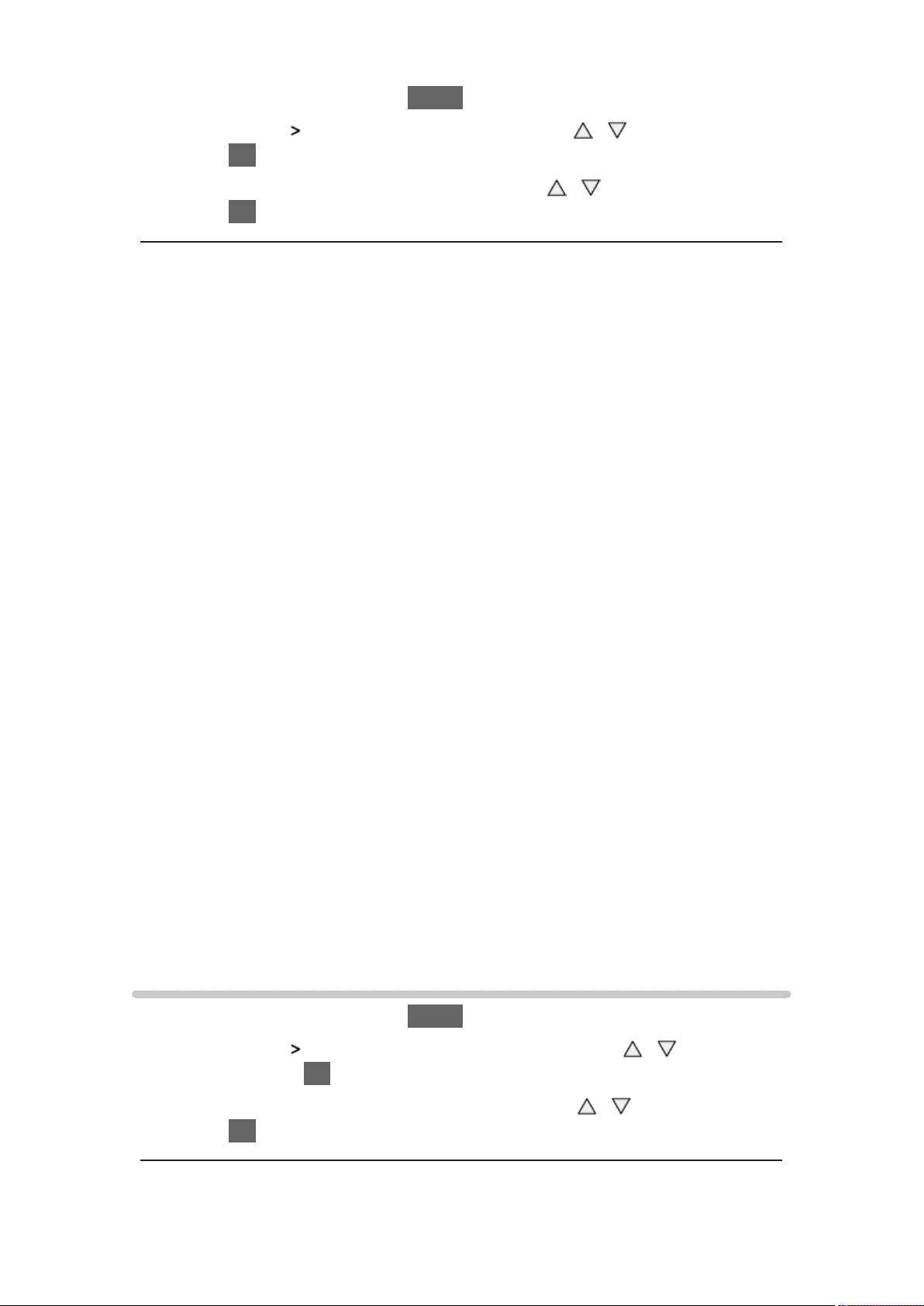
1. Otvorite meni pomoću opcije MENU
2. Izaberite Slika
dugme OK da biste pristupili podešavanjima
3. Izaberite režim pomoću dugmeta sa strelicom
dugme OK da biste obavili podešavanja
Mod gledanja
(Dinamički / Normalan / Bioskopski / Pravi bioskop / Prilagođeno)
Izbor omiljenog režima slike za svaki unos.
Dinamički:
Poboljšava kontrast i oštrinu slike za gledanje u osvetljenoj prostoriji.
Normalan:
Normalno korišćenje za gledanje u uslovima normalnog osvetljenja.
Bioskopski:
Poboljšava kontrast, kvalitet reprodukcije crne i bele boje za gledanje
filmova u zatamnjenim prostorijama.
Mod gledanja pomoću dugmeta / , a zatim pritisnite
/ , a zatim pritisnite
Pravi bioskop:
Precizno reprodukuje originalni kvalitet slike bez revizije.
Prilagođeno:
Ručno podešavanje svake stavke menija tako da odgovaraju vašem
omiljenom kvalitetu slike.
U svim režimima gledanja Pozadinsko svetlo, Kontrast, Osvetljenost, Boja,
Zasićenost, Oštrina, Temperatura boje, Žive boje, Kont. prilag. pozad. osv.,
Ambijentalni senzor, Smanjivanje šuma i Smanjenje MPEG šuma može biti
podešeno i sačuvano.
Kada ste u Pravi bioskop ili Prilagođeno režimu, Napredne postavke možete
dodatno da podesite. Postavke u Pravi bioskop ili Prilagođeno režimu možete
da sačuvate za svaki unos.
Ambijentalni senzor
1. Otvorite meni pomoću opcije MENU
2. Izaberite Slika
pritisnite dugme OK da biste pristupili podešavanjima
3. Izaberite Uključeno / Isključeno pomoću dugmeta
dugme OK da biste postavili podešavanja
Ambijentalni senzor
Ambijentalni senzor pomoću dugmeta / , a zatim
- 29 -
/ , a zatim pritisnite
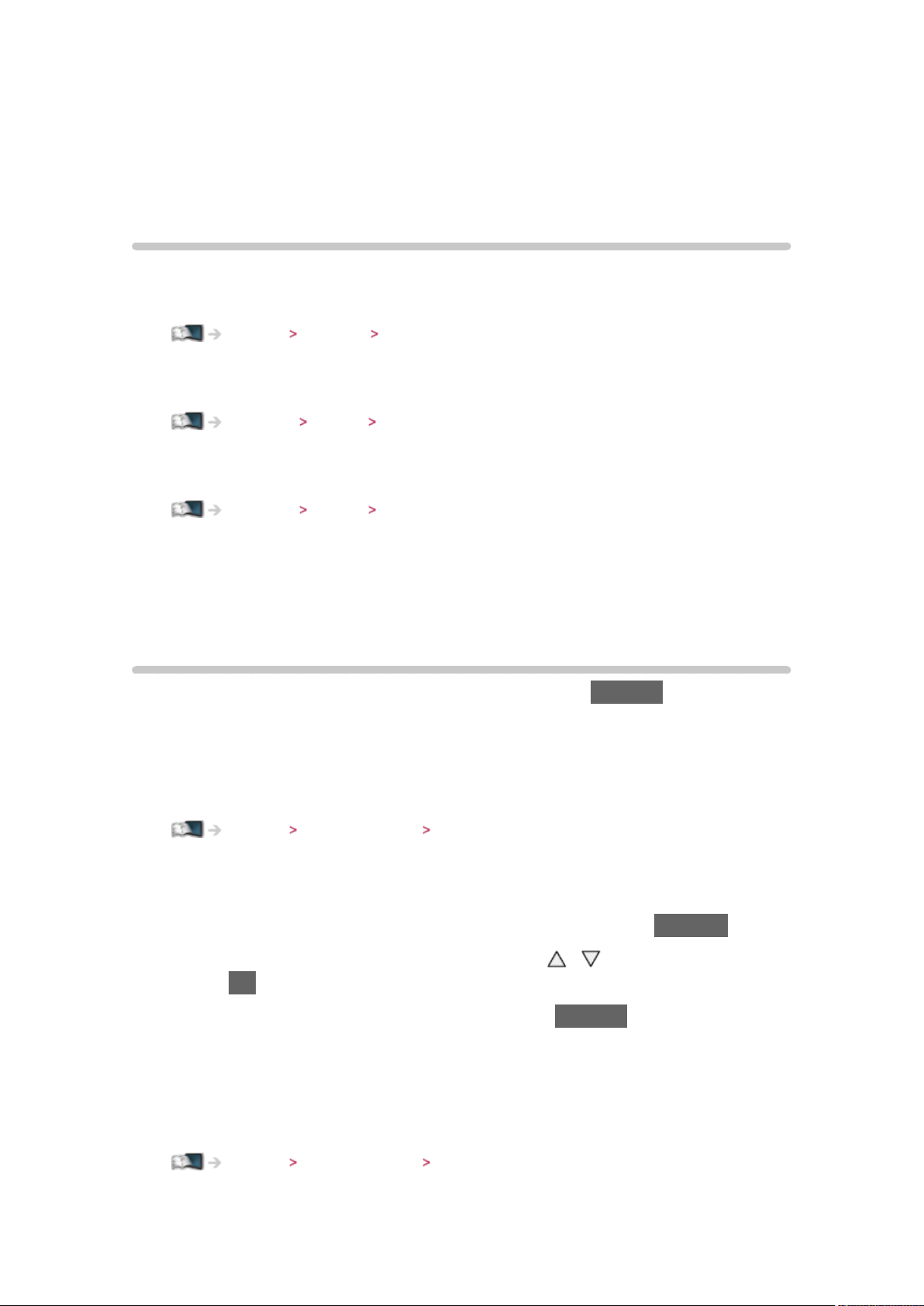
(Uključeno / Isključeno)
●
Funkcija automatske kontrole osvetljenosti
Automatsko podešavanje postavki slike u zavisnosti od uslova osvetljenja u
prostoriji.
Funkcija automatskog režima pripravnosti
Televizor će automatski preći u režim pripravnosti u sledećim uslovima:
●
Tajmer za isklj. je aktivno.
Osnove gledanja Tajmer za isklj.
●
Nijedna operacija nije izvedena tokom 4 sata dok je Automatski prip.režim
podešen na Uključeno.
Postavke Tajmer Automatski prip.režim
●
Nijedan signal nije primljen i nije izvedena nijedna operacija tokom 10
minuta dok je Isklj. ako nema signala postavljen na Uključeno.
Postavke Tajmer Isklj. ako nema signala
= Napomena =
●
Ova funkcija ne utiče na snimanje pomoću funkcije Programiranje tajmera
i Snimanje jednim dodirom.
Odnos širine i visine
Promenite odnos širine i visine (veličinu slike) pomoću ASPECT.
●
Uživajte u prikazu slike u njenoj optimalnoj veličini i odnosu širine i visine.
Programi obično sadrže kontrolni signal odnosa širine i visine (signal za
široki ekran itd.), a televizor će automatski odabrati odnos širine i visine
prema ovom signalu.
Osnove Za najbolju sliku Automatski odnos širine i visine
■ Da biste ručno promenili odnos širine i visine
1. Prikažite listu Izbor odnosa širine i visine pomoću dugmeta ASPECT
2. Izaberite režim pomoću dugmeta sa strelicom
dugme OK da biste obavili podešavanja
/ , a zatim pritisnite
●
Možete da promenite i režim pomoću dugmeta ASPECT.
(Pritiskajte dugme dok ne izaberete željeni režim.)
●
Programi obično sadrže kontrolni signal odnosa širine i visine (signal za
široki ekran itd.) i televizor će automatski odabrati odnos širine i visine
prema ovom signalu.
Osnove Za najbolju sliku Automatski odnos širine i visine
Automatski:
- 30 -
